H5 ドラッグ アンド ドロップ API の基本
誤解しないでください、この記事は床のモップ掛けの方法についてではありません。 「javascriptEssence」を見た友人は、ドラッグ アンド ドロップの実装プロセスが比較的複雑であることを知っているはずです。今では、H5 の新しいドラッグ アンド ドロップ API を使用して、非常に便利にドラッグ アンド ドロップ効果を実現できます。最近、庭で「HTML5 上級シリーズ: ドラッグ アンド ドロップの並べ替えを実現するドラッグ アンド ドロップ API」という記事を書いた仲間の庭師に会いました。これはまさに初心者としての達人です。マスターではありません)、Xiong氏はこれに比べて、すべての庭の友人がそこから何かを得ることができることを願って、基本的な章を立ち上げました。 1. 簡単な例 - 地面に落ちている小石をいくつか拾います
地上有石子,捡几个吧 我是篮子 我是地 石子 石子 石子 石子 石子 石子 石子 石子 石子 石子
~は、ドラッグ アンド ドロップの実装方法を示す簡単な例です。次に、いくつかの
プロパティとメソッド
1. ドラッグ可能な要素を見つけます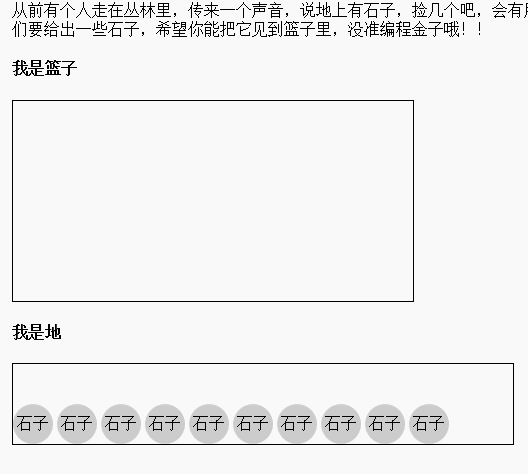
誰もが Big Bear を呼び出すわけではないのと同じように、すべての要素をドラッグできるわけではありません。 img 要素と a 要素はデフォルトでドラッグ可能ですが、他の要素はデフォルトではドラッグ可能ではありません。そのとき、draggable=true を追加してドラッグ可能にすることができます。
<p draggable='true'></p>
2. ドラッグアンドドロップ関連の
イベントを処理する
ソース
: dragstart: ソースオブジェクトのドラッグアンドドロップを開始します。
drag: ソースオブジェクトのドラッグアンドドロッププロセス中。
- drag
- end
: ソースオブジェクトのドラッグアンドドロップが終了します。
プロセスオブジェクト:
- dragover: ソースオブジェクトはプロセスオブジェクトのスコープ内で移動します。
- dragleave: ソース オブジェクトはプロセス オブジェクトのスコープを離れます。
- ターゲットオブジェクト:
- drop: ソースオブジェクトがターゲットオブジェクトにドラッグアンドドロップされます。
- テストを使用して、これらのイベントがいつトリガーされるか、およびイベント オブジェクトが何であるかを確認できます。
-
<!DOCTYPE html><html lang="en"><head> <meta charset="UTF-8"> <title>testEvents</title> <style type="text/css"> .source{ width: 50px; height: 50px; border: 1px solid red; } .process{ width: 100px; height: 100px; border: 1px solid black; margin-top: 10px; } .dest{ width: 100px; height: 100px; border: 1px solid green; margin-top: 10px; } </style></head><body> <p class="source" id="source" draggable="true"></p> <p class="process" id="process"></p> <p class="dest" id="dest"></p> <script type="text/javascript"> window.onload=function(){ var source = document.getElementById("source"); var process = document.getElementById("process"); var dest = document.getElementById("dest"); var sourceEle; source.addEventListener("dragstart",function(e){ console.log("source dragstart"); console.log(e); sourceEle = e.target; var dt = e.dataTransfer; dt.effectedAllowed = "all"; },false); process.addEventListener("dragenter",function(e){ console.log("process dragenter"); console.log(e); },false); process.addEventListener("dragover",function(e){ console.log("process dragover"); console.log(e); },false); process.addEventListener("dragleave",function(e){ console.log("process dragleave"); console.log(e); },false); source.addEventListener("drag",function(e){ console.log("source drag"); console.log(e); },false); dest.addEventListener("dragend",function(e){ console.log("dest dragend"); console.log(e); e.preventDefault(); },false); dest.addEventListener("drop",function(e){ console.log("dest drop"); console.log(e); dest.appendChild(sourceEle); e.preventDefault(); e.stopPropagation(); },false); document.ondragover = function(e){e.preventDefault();} document.ondrop = function(e){e.preventDefault();} } </script></body></html>ログイン後にコピー
この例では、ドラッグ アンド ドロップ プロセスに関係するイベントをリストします。ここでは詳細には触れませんが、トリガー シーケンスとイベント オブジェクトを確認できます。イベント。
3. 重要なオブジェクト、DataTransfer オブジェクト
ここでの最初の文字は、厳密に言うと、クラスと呼ばれます。各ドラッグ アンド ドロップは、このクラスをインスタンス化し、イベント オブジェクトの dataTransfer 属性に保存します。その属性とメソッドは以下の表に示されています (http://www.cnblogs.com/ijjyo/p/4316232.html より)
いくつかの簡単なテストを行ってみましょう

について、前者をeffectAllowed に設定し、 ドロップダウン リスト
ドロップダウン リスト

<!DOCTYPE html><html lang="en"><head>
<meta charset="UTF-8">
<title>testEvents</title>
<style type="text/css">
.source{
width: 50px;
height: 50px;
border: 1px solid red;
}
.process{
width: 100px;
height: 100px;
border: 1px solid black;
margin-top: 10px;
}
.dest{
width: 100px;
height: 100px;
border: 1px solid green;
margin-top: 10px;
}
</style></head><body>
<select id="dpe">
<option value="copy">copy</option>
<option value="move">move</option>
<option value="link">link</option>
<option value="none">none</option>
</select>
<p class="source" id="source" draggable="true"></p>
<p class="process" id="process"></p>
<p class="dest" id="dest"></p>
<script type="text/javascript">
window.onload=function(){ var source = document.getElementById("source"); var process = document.getElementById("process"); var dest = document.getElementById("dest"); var dpe = document.getElementById("dpe"); var dpev;
dpe.onchange = function(){
dpev = this.value;
} var sourceEle;
source.addEventListener("dragstart",function(e){
console.log("source dragstart");
console.log(e);
sourceEle = e.target; var dt = e.dataTransfer;
dt.effectedAllowed = "all";
},false);
dest.addEventListener("dragend",function(e){
console.log("dest dragend");
console.log(e);
e.preventDefault();
},false);
dest.addEventListener("drop",function(e){
console.log("dest drop");
console.log(e);
dest.appendChild(sourceEle);
e.preventDefault();
e.stopPropagation();
},false);
document.ondragover = function(e){
e.dataTransfer.dropEffect = dpev;
e.preventDefault();
}
document.ondrop = function(e){e.preventDefault();}
} </script></body></html>ome でテストしたところ、すべて同じであることがわかりましたが、none に設定されている場合はドラッグできません。システム。
setData()メソッドとgetData()メソッドについて
これら2つのメソッドはデータ交換に関連しており、前者は2つのパラメータを渡します
、後者はデータです。または、MIME タイプのパラメーターを渡します。利用可能な MIME タイプは text/plain、text/html、text/xml、text/uri-list です。
テストケースとして、メニュー項目をノートブックにドラッグします。
<!DOCTYPE html><html lang="en"><head>
<meta charset="UTF-8">
<title>点菜</title>
<style type="text/css">
.menu{
width: 200px;
height: 300px;
border: 1px solid red;
margin-right: 10px;
float: left;
}
.record{
width: 200px;
height: 300px;
border: 1px solid black;
margin-right: 10px;
float: left;
}
</style></head><body>
<ul class="menu" id="menu">
<li draggable="true">糖醋排骨</li>
<li draggable="true">青椒肉丝</li>
<li draggable="true">武昌鱼</li>
<li draggable="true">手撕包材</li>
<li draggable="true">千叶豆腐</li>
</ul>
<ul class="record" id="record">
</ul>
<script type="text/javascript">
window.onload = function(){ var menu = document.getElementById("menu"); var record = document.getElementById("record");
menu.addEventListener("dragstart",function(e){ var dt = e.dataTransfer; var tar = e.target; if(tar.tagName=="LI"){
dt.setData("text/plain",tar.innerHTML);
}
dt.effectedAllowed = "all";
},false);
record.addEventListener("drop",function(e){ var li = document.createElement("li");
li.appendChild(document.createTextNode(e.dataTransfer.getData("text/plain")));
record.appendChild(li);
e.stopPropagation();
},false);
record.addEventListener("dropend",function(e){
e.preventDefault();
},false);
document.addEventListener("dragover",function(e){e.preventDefault()},false);
document.addEventListener("drop",function(e){e.preventDefault()},false);
} </script></body></html>关于setDragImage(Element img,long x,long y)
这个方法是设置拖放时的图标的,第一个参数表是图标元素,第二个表示相对与光标的水平偏移,第三个是垂直的。
还是前面的例子,在dragstart事件添加下面的代码,拖动时你会发现一只很大的手(不要被吓到);
var img = document.createElement("img");
img.src = "https://timgsa.baidu.com/timg?image&quality=80&size=b9999_10000&sec=1493802056263&di=232de2c30491e19f32833669ad5a67ae&imgtype=0&src=http%3A%2F%2Fstatic.freepik.com%2Ffree-photo%2Fone-finger_318-10333.jpg";
dt.setDragImage(img,10,10);
四、关于拖放数据传递
上面的例子已经谈到了拖放的数据传递方法,这里在总结一下。
1、通过dataTransfer的setData()和getData()方法传递
2、通过闭包的方法,请参考开篇的例子。
五、总结
HTML5的拖放api非常简洁实用,为我们省去了很多麻烦,如果没有它,我们可能需要通过mousedownmousemove等等事件才能实现上述功能。本文较为详细的介绍了相关api,希望对你有所帮助。关于拖放api的应用大家可以参看下面链接的文章,他做了一个拖放排序,这是一个比较常见的应用场景。
大~熊同学的粉丝数正在逼近三位数,感谢各位园友的支持,大~熊会继续努力的!
参考:
http://www.cnblogs.com/ijjyo/p/4316232.html
http://www.cnblogs.com/linxin/p/6794542.html
以上がH5 ドラッグ アンド ドロップ API の基本の詳細内容です。詳細については、PHP 中国語 Web サイトの他の関連記事を参照してください。

ホットAIツール

Undresser.AI Undress
リアルなヌード写真を作成する AI 搭載アプリ

AI Clothes Remover
写真から衣服を削除するオンライン AI ツール。

Undress AI Tool
脱衣画像を無料で

Clothoff.io
AI衣類リムーバー

AI Hentai Generator
AIヘンタイを無料で生成します。

人気の記事

ホットツール

メモ帳++7.3.1
使いやすく無料のコードエディター

SublimeText3 中国語版
中国語版、とても使いやすい

ゼンドスタジオ 13.0.1
強力な PHP 統合開発環境

ドリームウィーバー CS6
ビジュアル Web 開発ツール

SublimeText3 Mac版
神レベルのコード編集ソフト(SublimeText3)

ホットトピック
 7564
7564
 15
15
 1386
1386
 52
52
 87
87
 11
11
 28
28
 101
101
 H5プロジェクトの実行方法
Apr 06, 2025 pm 12:21 PM
H5プロジェクトの実行方法
Apr 06, 2025 pm 12:21 PM
H5プロジェクトを実行するには、次の手順が必要です。Webサーバー、node.js、開発ツールなどの必要なツールのインストール。開発環境の構築、プロジェクトフォルダーの作成、プロジェクトの初期化、コードの書き込み。開発サーバーを起動し、コマンドラインを使用してコマンドを実行します。ブラウザでプロジェクトをプレビューし、開発サーバーURLを入力します。プロジェクトの公開、コードの最適化、プロジェクトの展開、Webサーバーの構成のセットアップ。
 H5ページの生産とはどういう意味ですか?
Apr 06, 2025 am 07:18 AM
H5ページの生産とはどういう意味ですか?
Apr 06, 2025 am 07:18 AM
H5ページの制作とは、HTML5、CSS3、JavaScriptなどのテクノロジーを使用したクロスプラットフォーム互換のWebページの作成を指します。そのコアは、ブラウザの解析コード、レンダリング構造、スタイル、インタラクティブ機能にあります。一般的なテクノロジーには、アニメーションエフェクト、レスポンシブデザイン、およびデータ相互作用が含まれます。エラーを回避するには、開発者をデバッグする必要があります。パフォーマンスの最適化とベストプラクティスには、画像形式の最適化、リクエスト削減、コード仕様などが含まれ、読み込み速度とコード品質を向上させます。
 H5のクリックアイコンの作成方法
Apr 06, 2025 pm 12:15 PM
H5のクリックアイコンの作成方法
Apr 06, 2025 pm 12:15 PM
H5クリックアイコンを作成する手順には、次のものがあります。画像編集ソフトウェアで正方形のソース画像の準備が含まれます。 H5エディターにインタラクティブ性を追加し、クリックイベントを設定します。アイコン全体をカバーするホットスポットを作成します。ページにジャンプしたり、アニメーションのトリガーなど、クリックイベントのアクションを設定します。 HTML、CSS、およびJavaScriptファイルとしてH5ドキュメントをエクスポートします。エクスポートされたファイルをウェブサイトまたは他のプラットフォームに展開します。
 H5プログラミング言語とは何ですか?
Apr 03, 2025 am 12:16 AM
H5プログラミング言語とは何ですか?
Apr 03, 2025 am 12:16 AM
H5はスタンドアロンプログラミング言語ではなく、最新のWebアプリケーションを構築するためのHTML5、CSS3、およびJavaScriptのコレクションです。 1。HTML5は、Webページの構造とコンテンツを定義し、新しいタグとAPIを提供します。 2。CSS3はスタイルとレイアウトを制御し、アニメーションなどの新しい機能を紹介します。 3. JavaScriptは動的な相互作用を実装し、DOM操作と非同期要求を通じて機能を強化します。
 H5ページの生産に適したアプリケーションシナリオ
Apr 05, 2025 pm 11:36 PM
H5ページの生産に適したアプリケーションシナリオ
Apr 05, 2025 pm 11:36 PM
H5(HTML5)は、マーケティングキャンペーンページ、製品ディスプレイページ、企業プロモーションマイクロウェブサイトなどの軽量アプリケーションに適しています。その利点は、クロスプラットフォームと豊富な対話性にありますが、その制限は複雑な相互作用とアニメーション、ローカルリソースアクセス、オフライン機能にあります。
 H5でポップアップウィンドウの作り方
Apr 06, 2025 pm 12:12 PM
H5でポップアップウィンドウの作り方
Apr 06, 2025 pm 12:12 PM
H5ポップアップウィンドウの作成手順:1。トリガー方法(クリック、時間、終了、スクロール)を決定します。 2。設計コンテンツ(タイトル、テキスト、アクションボタン); 3。SETスタイル(サイズ、色、フォント、背景); 4.コードを実装する(HTML、CSS、JavaScript); 5。テストと展開。
 H5ページの生産はフロントエンド開発ですか?
Apr 05, 2025 pm 11:42 PM
H5ページの生産はフロントエンド開発ですか?
Apr 05, 2025 pm 11:42 PM
はい、H5ページの生産は、HTML、CSS、JavaScriptなどのコアテクノロジーを含むフロントエンド開発のための重要な実装方法です。開発者は、&lt; canvas&gt;の使用など、これらのテクノロジーを巧みに組み合わせることにより、動的で強力なH5ページを構築します。グラフィックを描画するタグまたはJavaScriptを使用して相互作用の動作を制御します。
 H5は何を参照していますか?コンテキストの探索
Apr 12, 2025 am 12:03 AM
H5は何を参照していますか?コンテキストの探索
Apr 12, 2025 am 12:03 AM
H5ReferStoHtml5、apivotaltechnologyinwebdevelopment.1)html5introduceSnewelementsandapisforrich、dynamicwebapplications.2)Itupp ortsmultimediawithoutplugins、endancingurexperiencecrossdevices.3)semanticelementsimprovecontentstructurendseo.4)H5'srespo




